Canon LBP7018C: Внимание (чистка)
Внимание (чистка): Canon LBP7018C
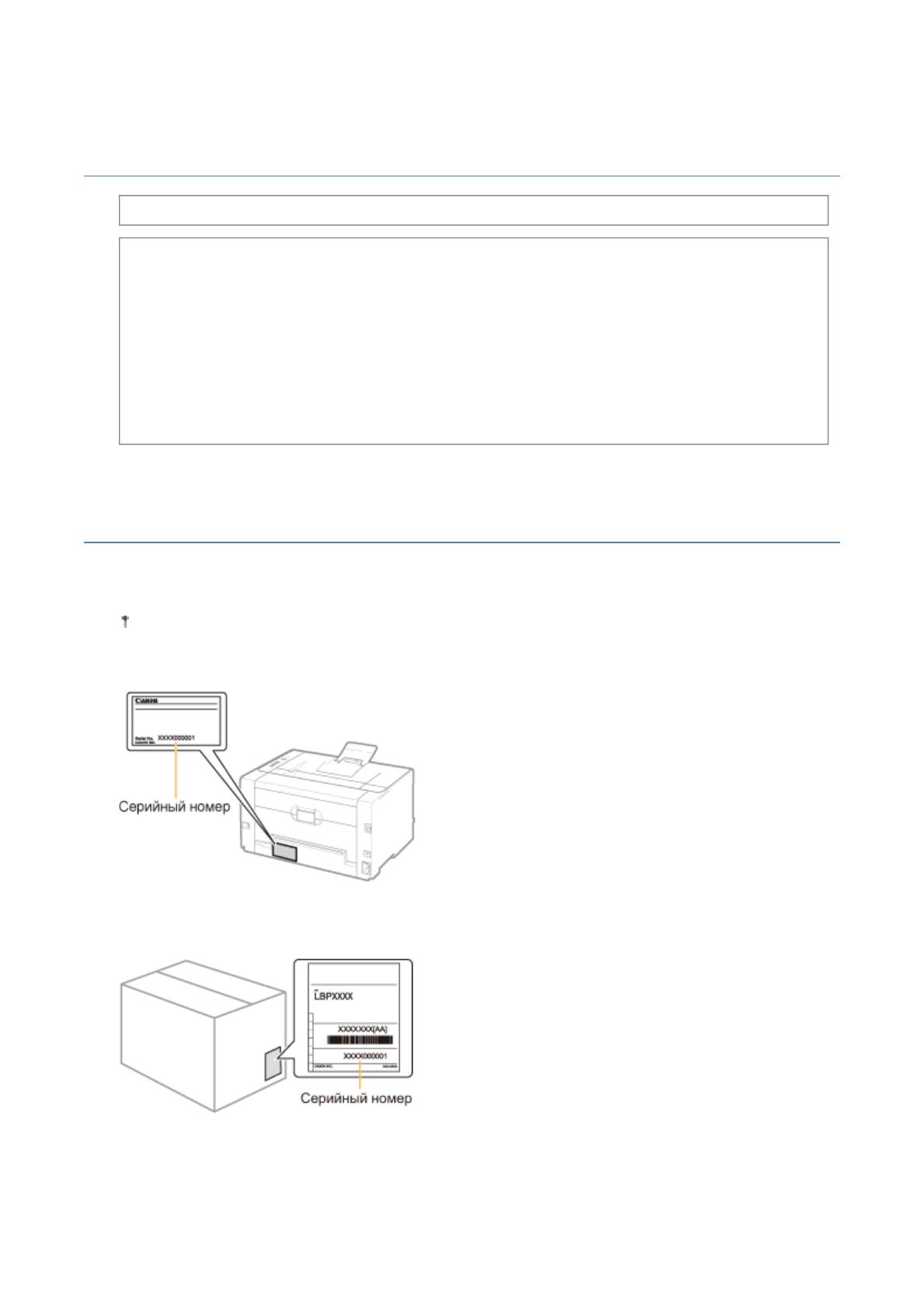
Pa
Внимание (чистка)
См. также раздел "Важные указания по технике безопасности".
ВАЖНО
Меры предосторожности при чистке внешней поверхности принтера
Используйте только воду или мягкое моющее средство, разбавленное водой, так как
использование другого моющего средства может привести к деформации или
растрескиванию пластмассовых частей принтера.
При использовании мягкого моющего средства обязательно разбавляйте его водой.
Если используется мягкое моющее средство, разведенное водой, сотрите его мягкой
тканью,
смоченной водой.
Не допускайте попадания на принтер жирных или маслянистых субстанций. Не применяйте
жир или масло.
Местоположение серийного номера
Серийный номер необходим для выполнения сервисного обслуживания.
Серийный номер находится в месте, указанном на приведенном ниже рисунке.
Не удаляйте наклейки с серийным номером.
Задняя часть принтера
Внешний вид упаковочной коробки
g
e 32 of 32Обсл
у
живание
30/09/2011file://P:\Laser\A389SA
_
Aries\PM\Deliverables\Sponsor\From Sponsor\2011.09.26 -
...
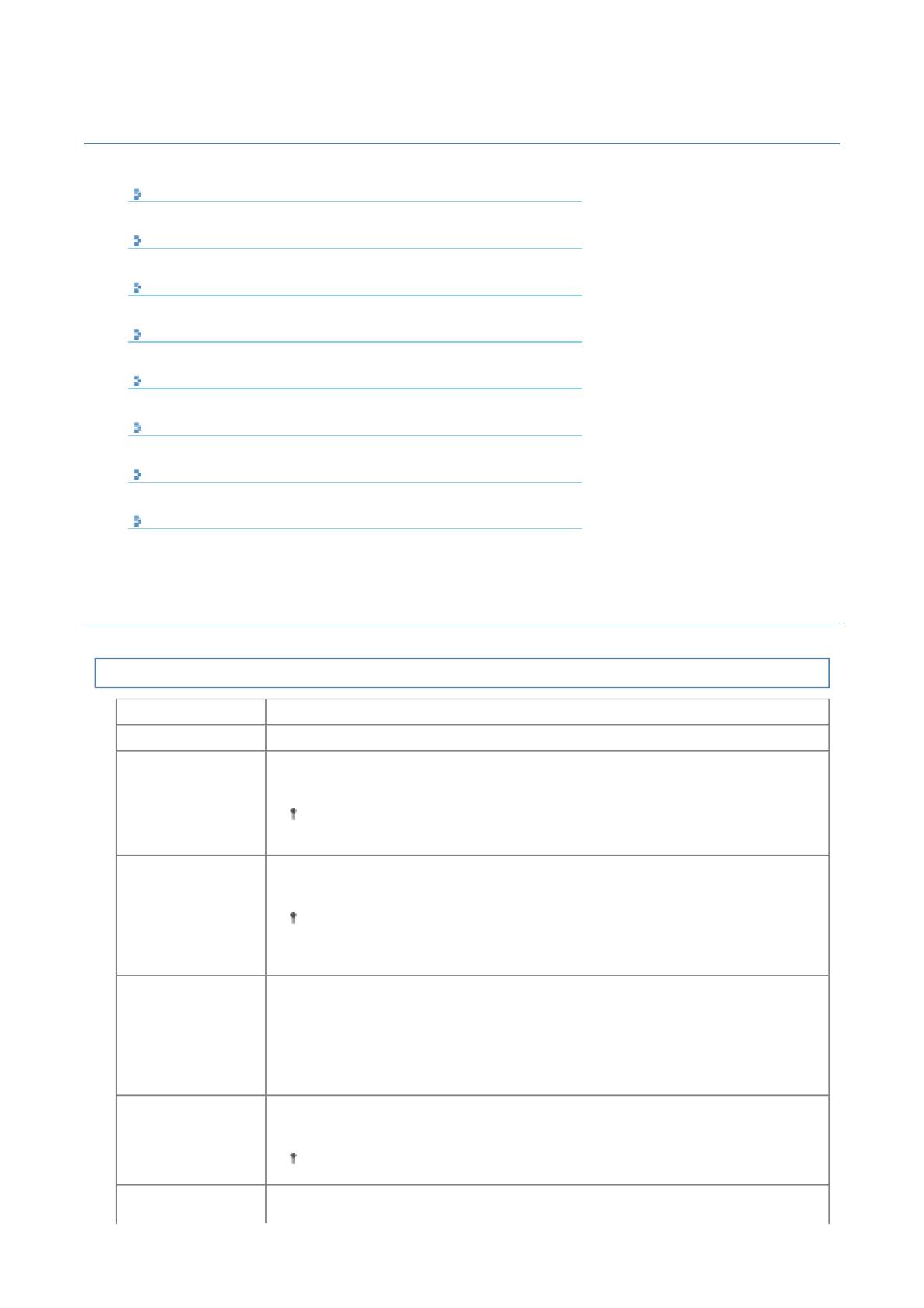
Pa
О данном принтере
Технические характеристики принтера
Требования к системе для печати
Названия и габаритные размеры компонентов
Панель управления
Окно состояния принтера
Режим энергосбережения
Предостережения, касающиеся обращения с принтером
Расходные материалы
Технические характеристики принтера
Технические характеристики оборудования
Тип Настольный страничный принтер
Способ печати Электрическая фотопечать (термофиксация по требованию)
Скорость печати
Черно-белая печать: 16 стр./мин
(обычная бумага
Цветная печать: 4 стр./мин
(от 60 до 100 г/м²),
при постоянной
Скорость печати может снижаться в зависимости от заданного формата
печати на бумаге
бумаги, ее типа, ориентации и числа копий.
формата A4)
Длительность
прогрева
66 секунд или меньше
(время, которое
проходит от
Может отличаться в зависимости от условий использования, например
включения питания
среды установки.
до готовности
принтера)
Длительность
восстановления
(время, которое
проходит от выхода
Прибл. 10 секунды
из спящего режима
до готовности
принтера)
Время создания
Черно-белая печать: 13,6 с
первой распечатки
Цветная печать: 24,7 с
(при печати на
бумаге формата
Может отличаться в зависимости от условий вывода.
A4)
Стандартные форматы:
g
e 1 of 12О данном принтере
30/09/2011file://P:\Laser\A389SA
_
Aries\PM\Deliverables\Sponsor\From Sponsor\2011.09.26 -
...
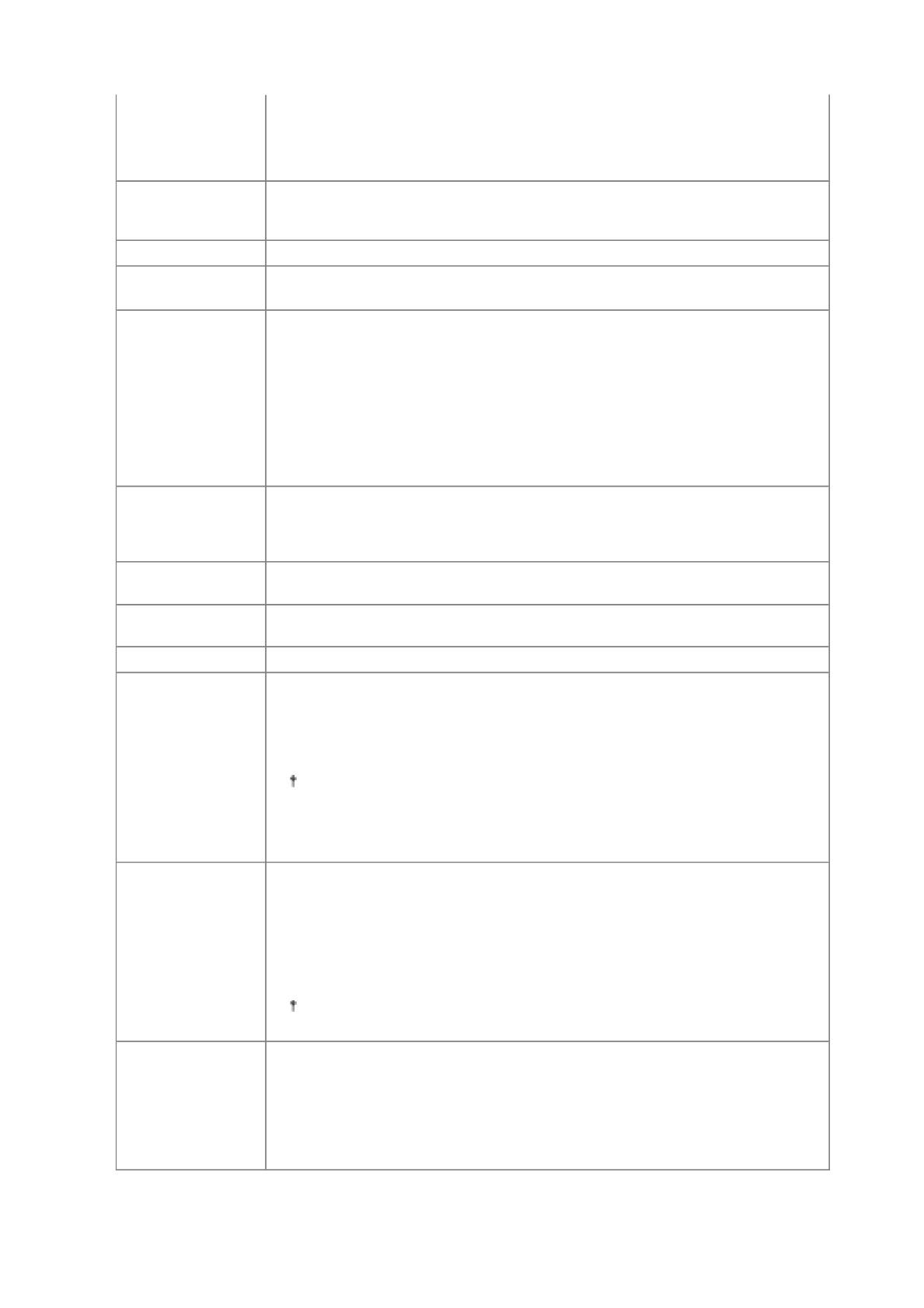
Pa
A4, B5, A5, Legal, Letter, Executive, Statement, Конверт Monarch, Конверт № 10
(COM10), Конверт DL, Конверт C5, Конверт B5, Foolscap, Карточка указателя и
Размер бумаги
16K
Пользов. размер бумаги:
ширина 76,2—215,9 мм, длина 127,0—355,6 мм
Ресурс бумаги
(Универсальный
Прибл. 150 листов
лоток)
Вывод бумаги Лоток для вывода
Емкость на выходе
Прибл. 50 листов
(Выходной лоток)
LwAd (заявленный эквивалентный
уровень звукового давления в децибелах А
(1 Бел = 10 дБ))
В режиме ожидания: без звука
Шум
В рабочем режиме (Черно-белый): не более 6,4 Вт
(Объявленное
шумовое излучение
В рабочем режиме (Цвет): не более 6,2 Вт
в соответствии со
LpAm (заявленный эквивалентный уровень звукового давления в децибелах А
стандартом ISO
(позиция наблюдателя))
9296)
В режиме ожидания: без звука
В рабочем режиме (Черно-белый): 50 дБ
В рабочем режиме (Цвет): 48 дБ
Условия
Условия эксплуатации
эксплуатации
Диапазон температур: от 10 до 30°C (от 50 до 86°F)
(Только для
Диапазон влажности: от 20 до 80% относительной влажности (без
принтера)
образования конденсата)
Интерфейс
USB-интерфейс
подключения к узлу
Интерфейс Hi-Speed USB/USB
Интерфейс
Шесть светодиодных индикаторов
пользователя
Одна клавиша управления
Электропитание Напряжение от 220 до 240 В (±10%), частота 50/60 Гц (±2 Гц)
Максимальная: не более 868 Вт
В рабочем режиме (Черно-белый): прибл. 230 Вт
В рабочем режиме (Цвет): прибл. 145 Вт
В режиме ожидания: прибл. 7 Вт
Потребление
В спящем режиме: прибл. 1,1 Вт
электроэнергии
(при 20°C (68°F))
Хоть и в незначительном количестве, принтер продолжает потреблять
электроэнергию даже при отключенном питании, пока штепсель шнура
питания подключен к розетке сети переменного тока.
Чтобы полностью остановить потребление электроэнергии, извлеките
штепсель шнура питания из розетки сети переменного тока.
Картриджи с тонером
Картридж с тонером Canon Toner Cartridge 729 Black (черный)
Картридж с тонером Canon Toner Cartridge 729 Yellow (желтый)
Картридж
с тонером Canon Toner Cartridge 729 Magenta (малиновый)
Расходные
Картридж с тонером Canon Toner Cartridge 729 Cyan (голубой)
материалы
Драм-картридж
Драм-картридж Canon Drum Cartridge 029
Подробнее о ресурсе см. в пункте "Сроки замены" раздела "Расходные
материалы".
Блок принтера и комплектация
Блок принтера (без картриджей с тонером и драм-картриджа): прибл. 10,7 кг
Картридж с тонером (каждый): прибл. 0,3 кг
Вес
Драм-картридж: прибл. 0,4 кг
Расходные материалы
Картридж с тонером (каждый) (фирменный картридж Canon): прибл. 0,3 кг
Драм-картридж (фирменный картридж
Canon): прибл. 0,4 кг
g
e 2 of 12О данном принтере
30/09/2011file://P:\Laser\A389SA
_
Aries\PM\Deliverables\Sponsor\From Sponsor\2011.09.26 -
...
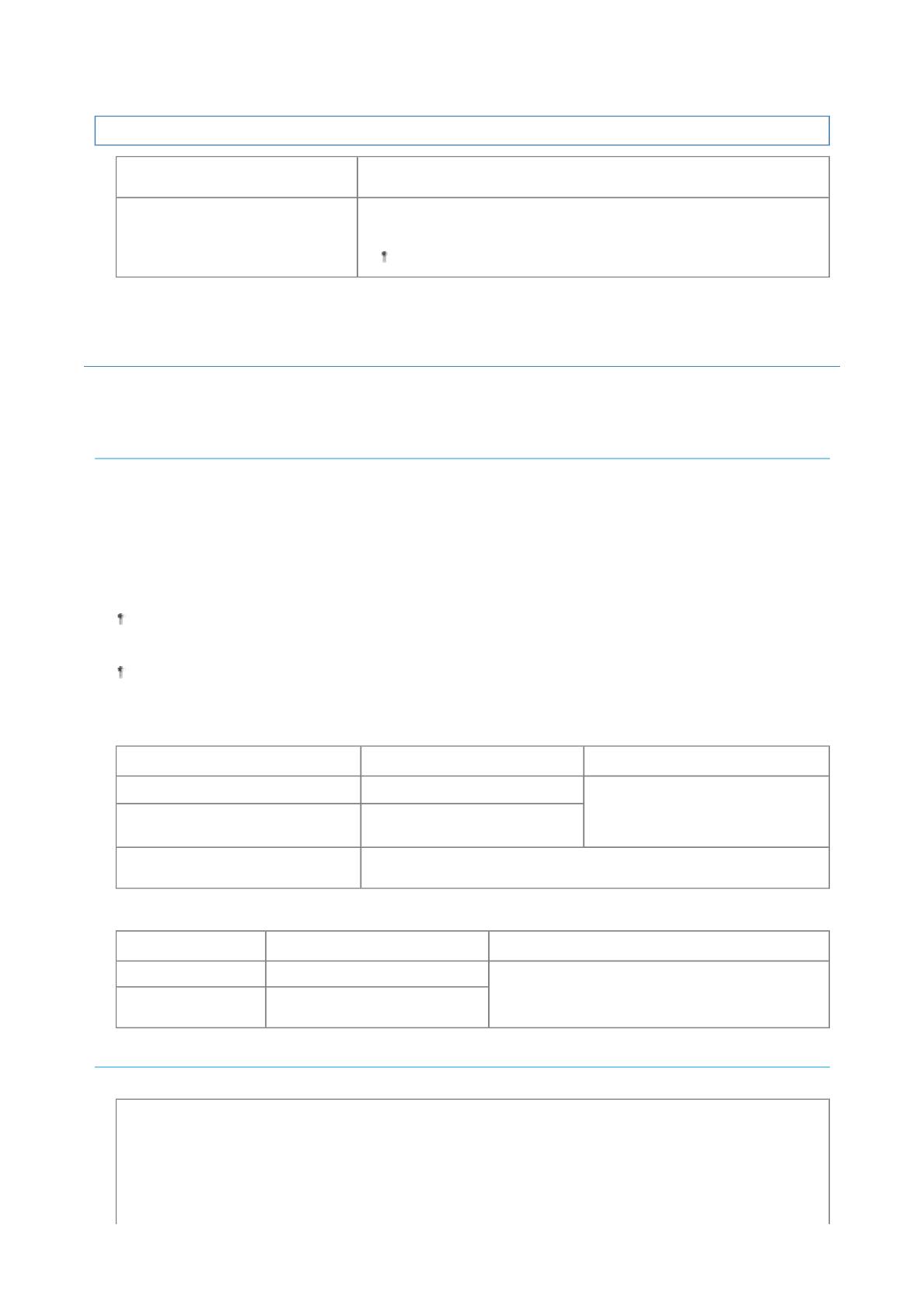
Pa
Технические характеристики программного обеспечения
Программное обеспечение Canon Advanced Printing Technology
Программное обеспечение печати
(CAPT)
Данные могут быть напечатаны с полем 5,0 мм.
(10 мм для конвертов)
Область печати
Подробнее см. в разделе "Область печати".
Требования к системе для печати
Драйвер принтера — это программное обеспечение, необходимое для печати с помощью данного принтера.
Для работы драйвера принтера требуется приведенное ниже системное окружение.
Операционная система
Windows 2000 Server или Professional
Windows XP Professional или Home Edition
Windows XP Professional x64 Edition
Windows Vista (32- или 64-разрядная версия)
Windows 7 (32- или 64-разрядная версия)
Windows Server 2003
Windows Server 2003, 64-разрядные версии
Windows Server 2008 (32- или 64-разрядная версия)
В зависимости от выбранного языка драйвер принтера для 64-разрядной операционной системы может
отсутствовать на компакт-диске из комплекта поставки.
При необходимости загрузите драйвер принтера с веб-сайта Canon (http://www.canon.com/).
Для получения самой новой информации о поддерживаемых операционных системах и пакетах
обновления см. веб-сайт компании Canon (http://www.canon.com/).
Требования к системе (минимальные)
Windows 2000, XP и Server 2003 ОС Windows Vista, 7 и Server 2008
Процессор Не менее 300 МГц
Процессор и ОЗУ в соответствии с
рекомендуемыми требованиями к
Доступная память
системе для ОС Windows Vista, 7
128 Мб или больше
(ОЗУ)
или Server 2008
Свободное место на жестком диске, отображаемое на экране
Доступное место на жестком диске
установки драйвера принтера
Рекомендуемые характеристики системы
Windows 2000, XP и Server 2003 ОС Windows Vista, 7 и Server 2008
Процессор Не менее 1,2 ГГц
Процессор и ОЗУ в соответствии с
рекомендуемыми требованиями к системе для
Доступная память
256 Мб или больше
ОС Windows Vista, 7 или Server 2008
(ОЗУ)
Интерфейс
Интерфейс Hi-Speed USB/USB
ПРИМЕЧАНИЕ
О доступной памяти
Фактический объем доступной памяти зависит от конфигурации системы компьютера и программного
обеспечения, используемого в настоящий момент.
В каком-либо из системных окружений, приведенных выше, качество печати не гарантируется.
g
e 3 of 12О данном принтере
30/09/2011file://P:\Laser\A389SA
_
Aries\PM\Deliverables\Sponsor\From Sponsor\2011.09.26 -
...
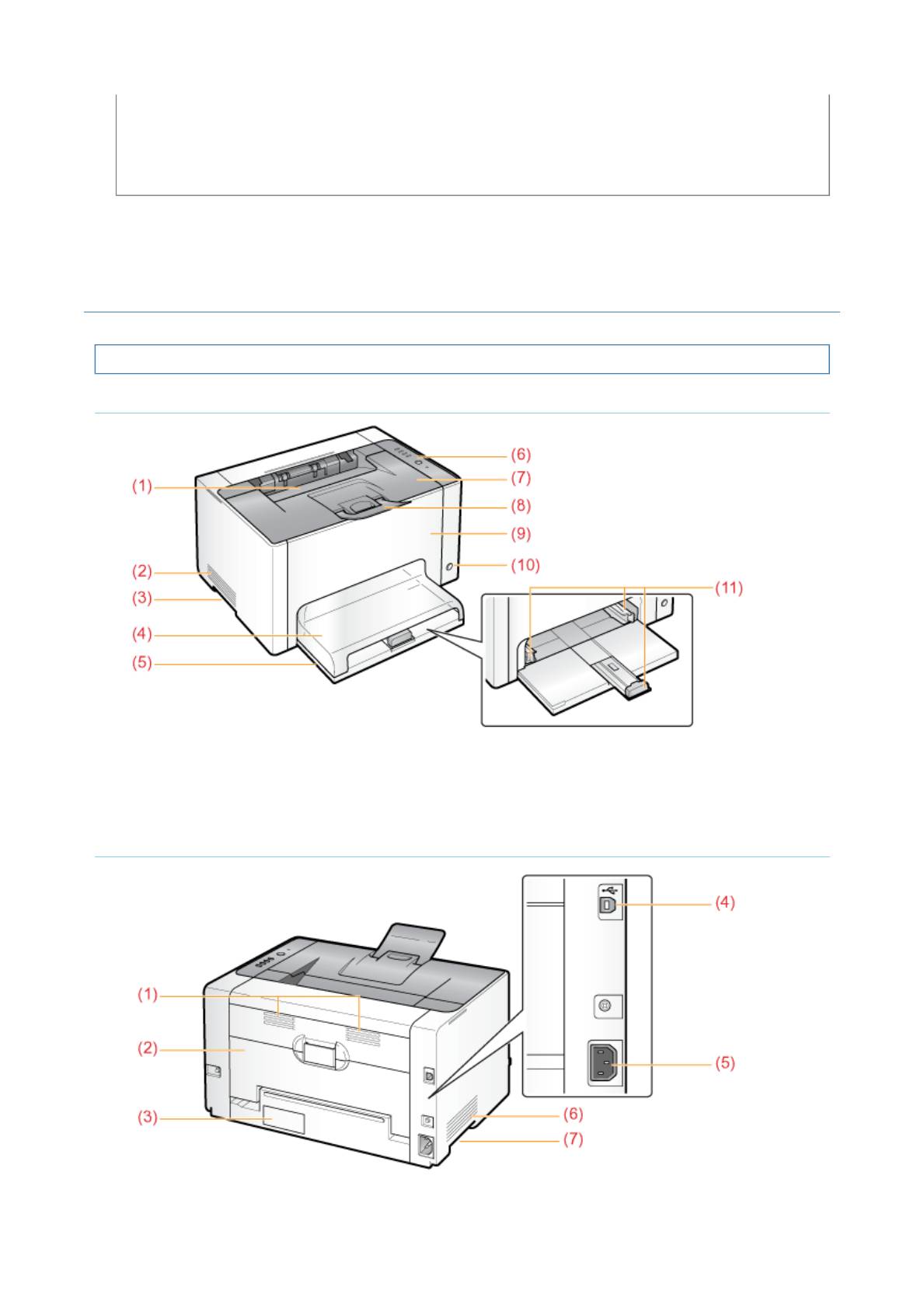
Об устройствах однонаправленной связи
В принтере используется двунаправленная связь. Данная модель принтера не тестировалась при
подключении при помощи устройств однонаправленной связи, таким образом, компания Canon не может
гарантировать функционирование принтера при подключении посредством серверов однонаправленной
печати, USB-концентраторов или коммутирующих устройств.
Названия и габаритные размеры компонентов
Название детали
Вид спереди
Вид сзади
(
1
)
Выходной лото
к
(
5
)
Универсальный лото
к
(
9
)
Передняя крышка
(2) Вентиляционное отверстие
(6) Панель управления (10) Переключатель питания
(3) Ручка
(7) Верхняя крышка (11) Направляющие для бумаги
(4) Крышка лотка
(8) Вспомогательный лото
к
Pa
(1) Вентиляционные отверстия (4) Разъем USB (6) Вентиляционное отверстие
g
e 4 of 12О данном принтере
30/09/2011file://P:\Laser\A389SA
_
Aries\PM\Deliverables\Sponsor\From Sponsor\2011.09.26 -
...
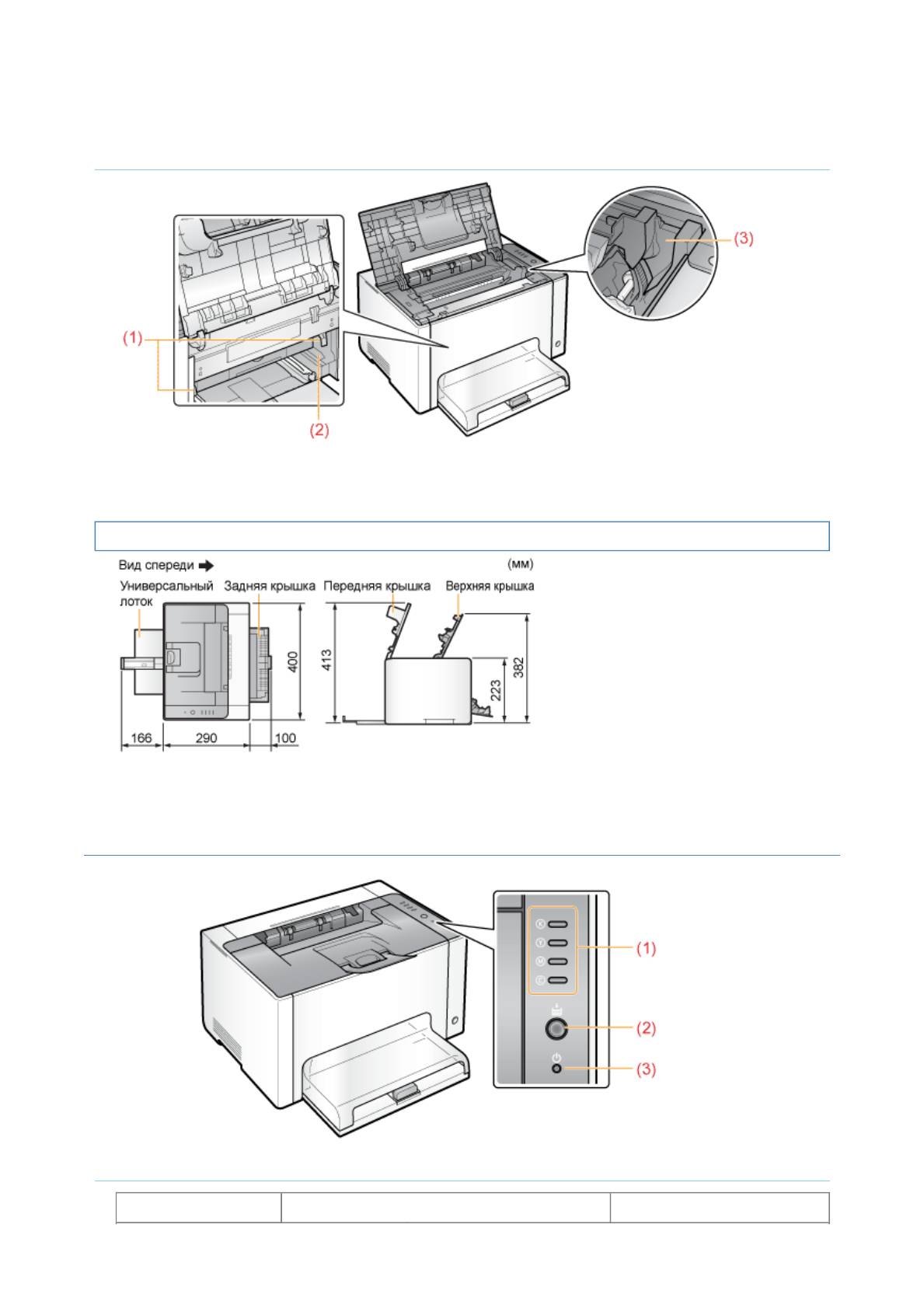
Вид внутреннего устройства
Габаритные размеры компонентов
Панель управления
Индикаторы
(
2
)
Задняя крышка
(
5
)
Гнездо питания
(
7
)
Р
у
Pa
чка
(3) Табличка с расчетными характеристиками
(1) Рычаги
(2) Направляющая драм-
(3) Направляющая картриджа с
разблокировки
картриджа
тонером
Имя Состояние Способ устранения
g
e 5 of 12О данном принтере
30/09/2011file://P:\Laser\A389SA
_
Aries\PM\Deliverables\Sponsor\From Sponsor\2011.09.26 -
...
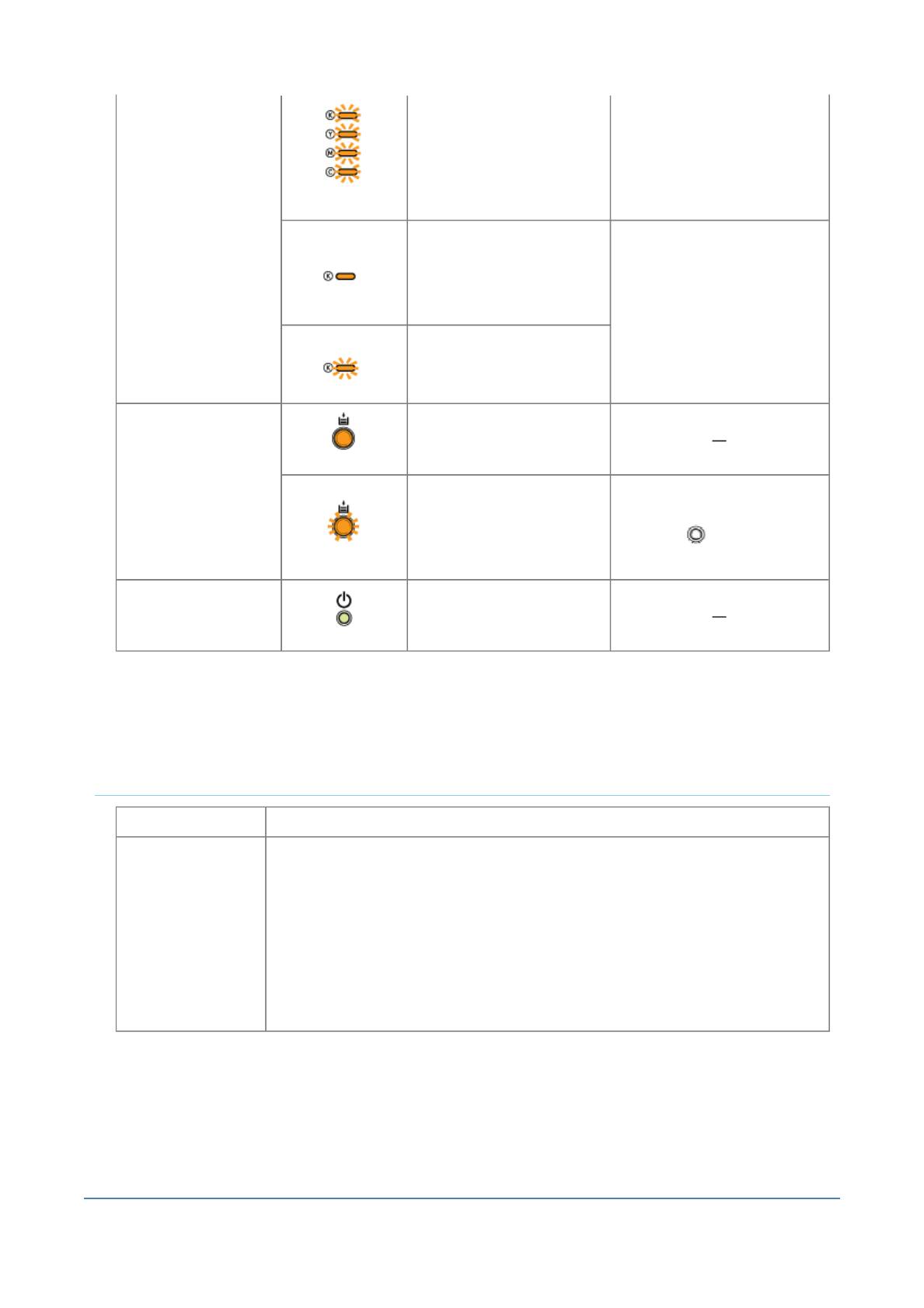
Pa
Подождите, пока картриджи с
Картриджи с тонером
тонером не перестанут
перемещаются.
перемещаться.
(мигает для
всех цветов)
Произошла ошибка,
(Пример. Черный)
(1) Индикатор тонера
связанная с картриджами с
тонером.
Устраните проблему, следуя
сообщению, которое
(Например, когда
отображается в окне
(Горит)
заканчивается срок службы
*1
картриджей с тонером)
состояния принтера.
"В окне состояния
(Пример. Черный)
Картриджи с тонером
принтера появляется
находятся в позиции
сообщение"
замены.
(Мигает)
Принтер находится в
режиме замены картриджей
*2
с тонером
.
(Горит)
(2) Индикатор бумаги
Необходимо проверить
бумагу.
Загрузите бумагу надлежащим
образом, а затем нажмите
(Например, если
заканчивается бумага и не
клавишу [ ] (Бумага) на
(Мигает)
*3
удается подавать ее
принтере.
надлежащим образом)
(3) Индикатор питания
Принтер ВКЛЮЧЕН.
(Горит)
*1
Подробнее о процедуре отображения окна состояния принтера см. в разделе "Окно состояния принтера".
*2
Это состояние, в котором можно переместить картриджи с тонером в позицию замены вручную. Подробнее
см. в разделе "Перемещение картриджей с тонером с помощью клавиши бумаги на принтере".
*3
Подробнее о процедуре загрузки бумаги см. в разделе "Загрузка бумаги".
Клавиша
Имя Функция
Когда индикатор бумаги мигает:
нажатие этой клавиши после повторной правильной загрузки бумаги
*1
возобновляет печать.
Когда индикатор бумаги горит:
нажатие этой кнопки перемещает картриджи, которые находятся в позиции
(2) Клавиша бумаги
замены.
*2
Режим замены картриджей с тонером
отменяется, если нажать и удерживать
эту клавишу (в течение 2 секунд).
Когда индикатор бумаги не горит:
*2
принтер переходит в режим замены картриджей с тонером
, если нажать и
удерживать эту клавишу (в течение 2 секунд).
*1
Подробнее о процедуре загрузки бумаги см. в разделе "Загрузка бумаги".
*2
Это состояние, в котором можно переместить картриджи с тонером в позицию замены вручную. Подробнее
см. в разделе "Перемещение картриджей с тонером с помощью клавиши бумаги на принтере".
Окно состояния принтера
g
e 6 of 12О данном принтере
30/09/2011file://P:\Laser\A389SA
_
Aries\PM\Deliverables\Sponsor\From Sponsor\2011.09.26 -
...

Pa
Окно состояния принтера позволяет проверять состояние принтера (например, рабочее состояние и сведения
о задании), выполнять функции служебной программы, указывать параметры блока принтера и т.д.
Меню [Задание]
Дает возможность отменить или возобновить задание,
выполнение которого по каким-либо причинам было
приостановлено во время печати, а также отобразить
очередь печати.
(1) Строка меню
Меню [Параметры]
Служит для выполнения функций утилиты, указания
параметров блока принтера и т. д.
Меню [Справка]
Предназначено для отображения справки и сведений о
версии.
[ ] (Очередь печати)
Служит для отображения очереди печати; является
функцией Windows.
Подробнее об очереди печати см. в справке Windows.
[ ] (Обновить)
Дает возможность получать сведения о состоянии
принтера и обновлять сведения в окне состояния
(2) Панель инструментов
принтера.
[ ] (Сведения о расходных материалах)
Служит для отображения диалогового окна [Сведения о
расходных материалах
].
Можно проверить состояние картриджей с тонером и
драм-картриджа.
"Проверка состояния расходных материалов"
Отображение состояния принтера.
Принтер готов к печати или находится в спящем
режиме.
Работа принтера приостановлена.
(3) [Значок]
Возникли неполадки принтера, требующие
устранения.
Не удается установить связь с принтером.
Отображается сервисный запрос.
Отображение состояния принтера при помощи
анимационной графики. В этой области в зависимости от
(4) [Анимационная область]
состояния принтера отображается процесс печати или
сведения об ошибках.
(5) [Область сообщений] Отображение сообщений о состоянии принтера.
Отображение дополнительной информации (например
(6) [Область сообщений] (вспомогательная)
пояснение ситуаций и способы исправления) при
возникновении ошибки
или других подобных событий.
(7) [Область сведений о задании] Отображение сведений о задании.
Отображение процесса печати текущего задания. Полоса
g
e 7 of 12О данном принтере
30/09/2011file://P:\Laser\A389SA
_
Aries\PM\Deliverables\Sponsor\From Sponsor\2011.09.26 -
...

Pa
постепенно увеличивается, указывая процент выполнения
(8) [Индикатор выполнения]
печати.
В строке состояния отображается устройство, к которому
(9) [Строка состояния]
подключен принтер.
Позволяет возобновить выполнение задания, если оно по
(10) [ ] (Устранение ошибки)
каким-либо причинам было приостановлено во время
печати.
Позволяет отменить текущее задание. Во время печати
(11) [ ] (Отмена задания)
задания другого пользователя кнопка [Отмена задания]
отображается серым цветом.
ПРИМЕЧАНИЕ
Подробнее об операциях в окне состояния принтера
См. в справке.
"Использование справки"
Отображение окна состояния принтера
Щелкните значок [ ] в области уведомлений Windows, а затем выберите имя принтера.
ПРИМЕЧАНИЕ
При отображении окна состояния принтера с помощью драйвера принтера
Нажмите [ ] (Отображать окно состояния принтера), к примеру, на вкладке [Параметры страницы].
Автоматическое отображение окна состояния принтера
Окно состояния принтера отображается автоматически при возникновении ошибки или появлении
предупреждения о расходных материалах.
Параметры дисплея можно изменить в диалоговом окне [Настройки (пользователи)] или [Настройки
(администраторы)] в окне состояния принтера. Дополнительные сведения см. в справке.
"Использование справки"
Режим энергосбережения
Потребление электроэнергии можно эффективно уменьшить, установив режим экономии энергии (спящий
режим), когда принтер не используется в течение некоторого времени.
g
e 8 of 12О данном принтере
30/09/2011file://P:\Laser\A389SA
_
Aries\PM\Deliverables\Sponsor\From Sponsor\2011.09.26 -
...
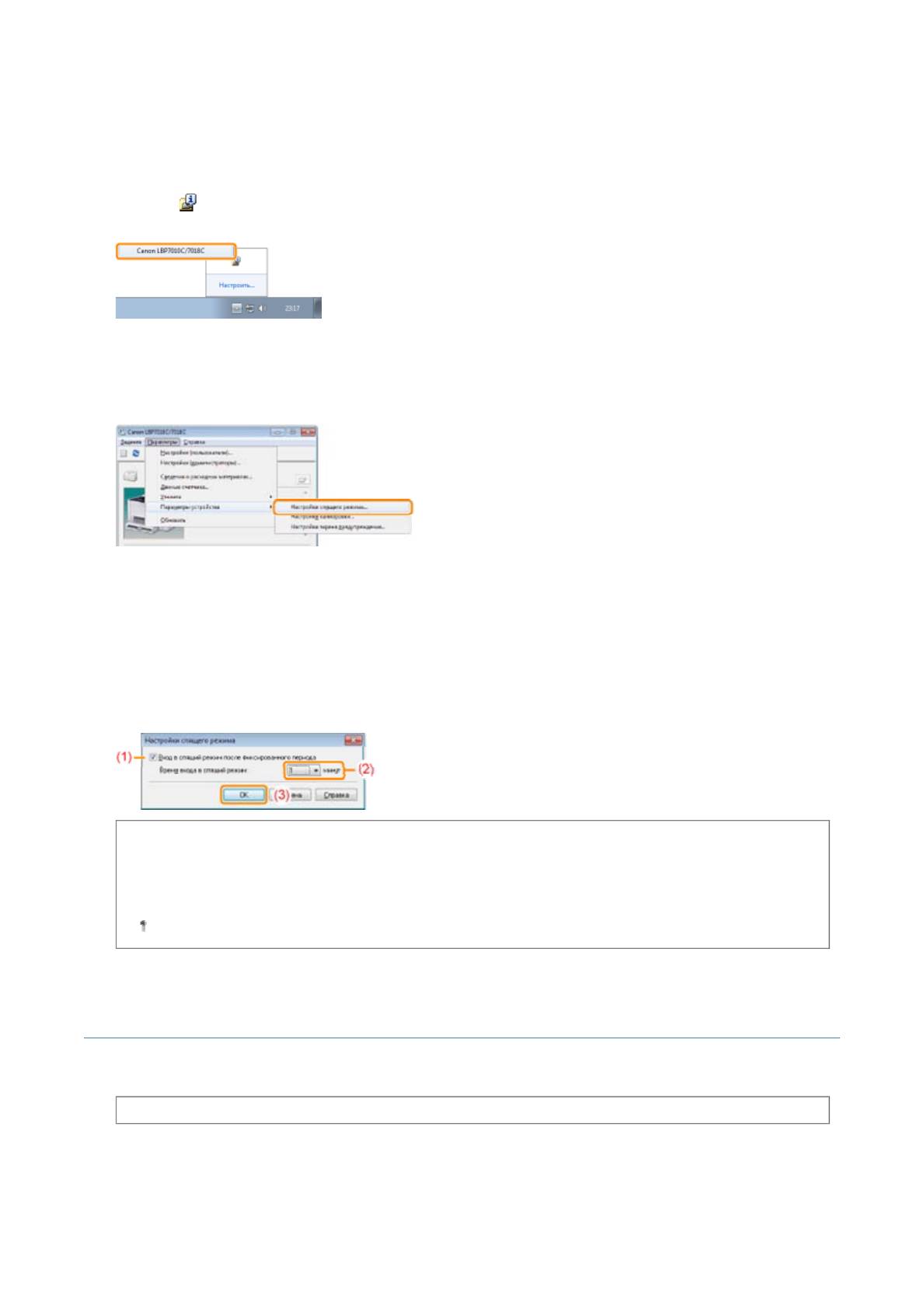
Выполнив описанную ниже процедуру, можно настроить принтер таким образом, чтобы он переходил в спящий
режим, когда данные не отправляются с компьютера или состояние принтера не изменяется дольше
указанного промежутка времени.
1
Щелкните [ ] на панели задач ОС Windows и выберите имя принтера.
2
В меню [Параметры] выберите [Параметры устройства] → [Параметры спящего режима].
3
Укажите параметры для спящего режима.
(1) Установите флажок [Вход в спящий режим после фиксированного периода].
(2) Укажите промежуток времени, по истечении которого принтер переходит в спящий режим, в поле [Время
входа в спящий режим].
Предостережения, касающиеся обращения с принтером
Данный принтер содержит много электронных и точных оптических компонентов. Прочитайте расположенный
ниже раздел во избежание неправильного обращения с принтером.
Не кладите какие-либо предметы, кроме бумаги для печати, на принтер, лотки или крышки. Это может
привести к повреждению принтера.
(
3
)
Pa
Щелкните [OK].
ПРИМЕЧАНИЕ
О параметре времени входа в спящий режим
Можно выбрать [1], [5], [10], [15], [30], [60], [90], [120], [150], или [180] минут для параметра [Время входа в
спящий режим]. Значение по умолчанию [1] минута.
Рекомендуем использовать это значение по умолчанию.
См. также раздел "Важные указания по технике безопасности".
g
e 9 of 12О данном принтере
30/09/2011file://P:\Laser\A389SA
_
Aries\PM\Deliverables\Sponsor\From Sponsor\2011.09.26 -
...
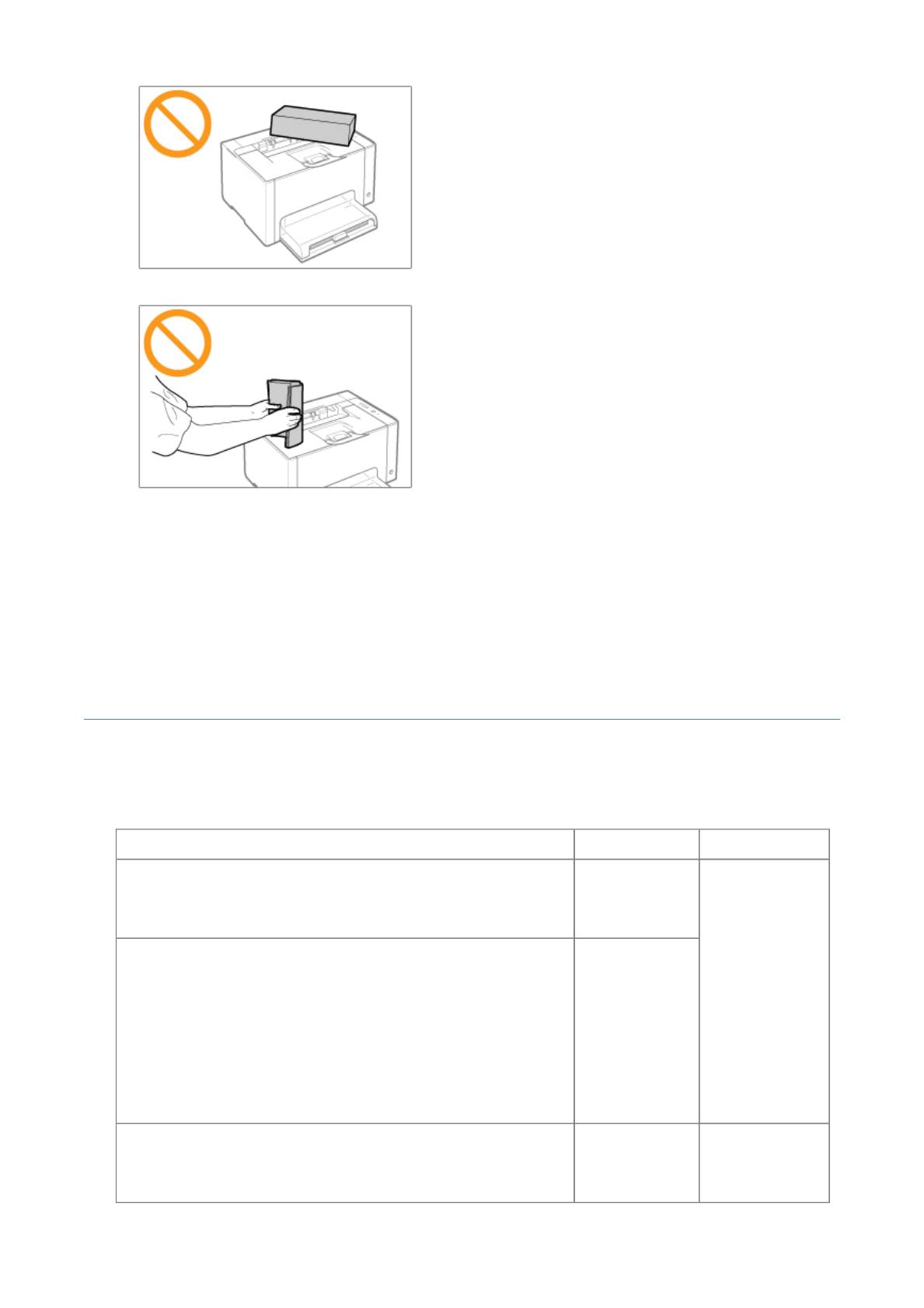
Pa
Избегайте встряхивания принтера. Это может привести к ухудшению качества печати или повреждению
принтера.
Не оставляйте какую-либо крышку открытой дольше, чем это необходимо. Воздействие прямых солнечных
лучей и яркого света может привести к ухудшению качества печати.
Не открывайте крышки на принтере во время печати. Это может привести к повреждению принтера
.
Обращайтесь с лотком и крышкой аккуратно. В противном случае можно повредить принтер.
Если Вы хотите накрыть принтер тканью, чтобы в него не попадала пыль, выключите его и подождите, пока
принтер полностью остынет, перед тем как накрывать его.
Если принтер долгое время не будет использоваться, извлеките штепсель шнура питания из розетки
сети
переменного тока.
Не храните и не используйте принтер в помещении, в котором хранятся химические реактивы.
Расходные материалы
Для данного принтера предусмотрены следующие расходные материалы. Приобретайте их у местного
уполномоченного дилера Canon.
Приведенную ниже таблицу можно использовать в качестве ориентира для замены расходных материалов.
Однако замена может потребоваться ранее указанных сроков — это зависит от среды установки принтера,
формата бумаги или типа документа.
Расходные материалы Сроки замены Способ замены
Средний ресурс
картриджа с
Картридж с тонером Canon Toner Cartridge 729 Black (черный)
тонером:
*1 *3
1 200 стр.
Средний ресурс
комбинации
"Замена
картриджей с
картриджа
тонером Y
с тонером"
Картридж с тонером Canon Toner Cartridge 729 Yellow (желтый)
(Yellow,
Картридж с тонером Canon Toner Cartridge 729 Magenta (пурпурный)
желтый), M
(Magenta,
Картридж с тонером Canon Toner Cartridge 729 Cyan (бирюзовый)
пурпурный) и C
(Cyan,
бирюзовый):
*1 *3
1 000 стр.
Срок службы
"Замена
драм-
Драм-картридж Canon Drum Cartridge 029
драм-
картриджа:
картриджа"
*2 *3
7 000 стр.
g
e 10 of 12О данном принтере
30/09/2011file://P:\Laser\A389SA
_
Aries\PM\Deliverables\Sponsor\From Sponsor\2011.09.26 -
...
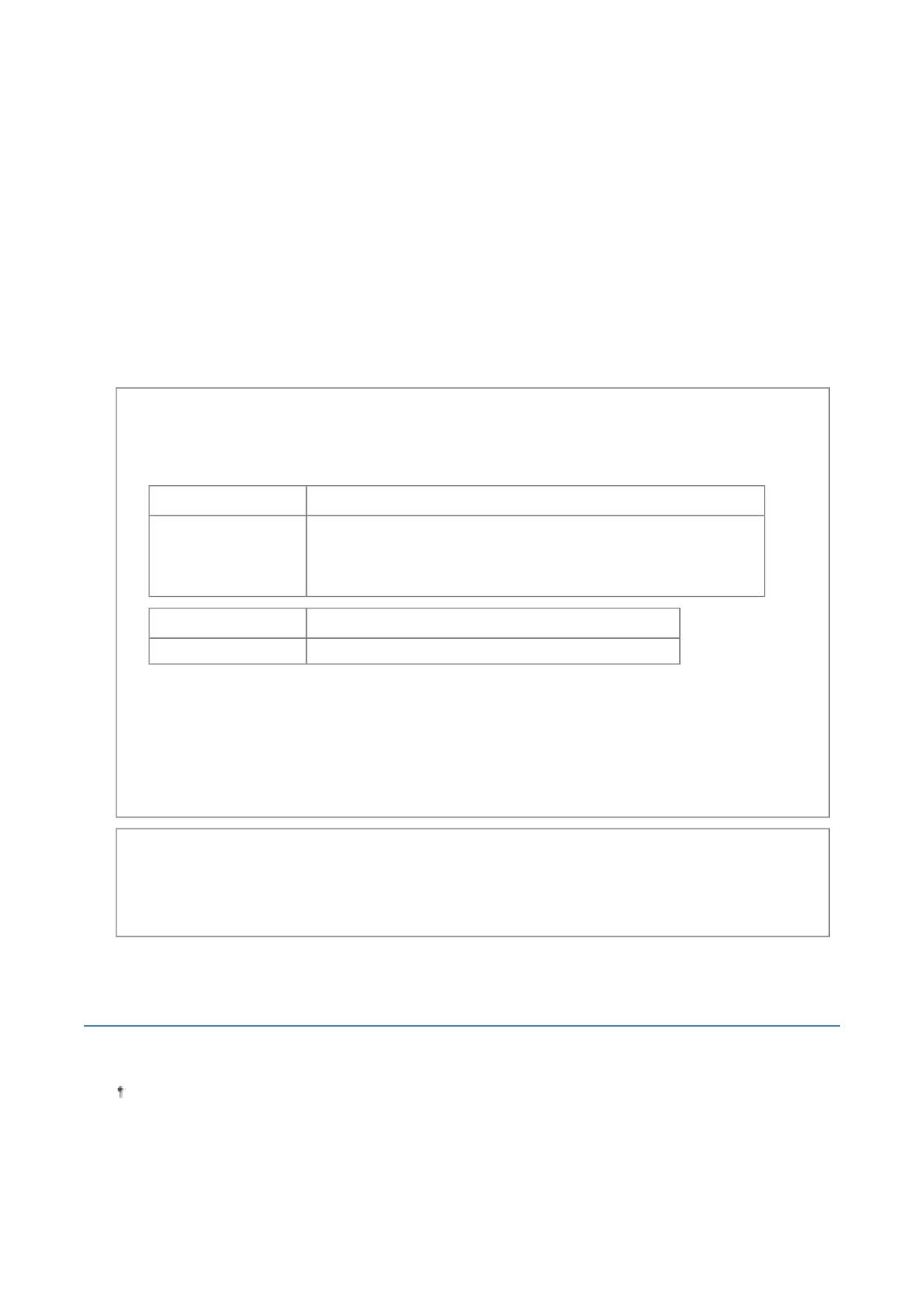
Pa
*1
*
Указанные выше показатели среднего ресурса приведены на основе стандарта "ISO/IEC 19798"
при
печати на бумаге формата A4, когда установлена плотность печати по умолчанию.
*
"ISO/IEC 19798" — это международный стандарт, относящийся к документу "Метод определения
производительности картриджа с тонером для цветных принтеров и многофункциональных
устройств, которые могут содержать принтерные компоненты", разработанный ISO (Международная
организация по стандартизации).
*2
Срок службы драм-картриджа приведен на основе наших критериев оценки при печати на обычной бумаге
формата A4 с интервалом 2 листа (прерывистая печать по 2 листа).
Кроме того, это значение является сроком службы драм-картриджа при выполнении цветной печати. При
выполнении только черно-белой печати срок службы драм-картриджа увеличивается приблизительно в
два
раза.
*3
Когда срок службы расходных материалов подходит к концу, в окне состояния принтера отображаются
соответствующие сообщения.
Кроме того, состояние расходных материалов можно проверить в диалоговом окне [Сведения о расходных
материалах] окна состояния принтера.
"Проверка состояния расходных материалов"
ВАЖНО
О запасных картриджах с тонером или драм-картриджах
Для оптимального качества печати при замене картриджей с тонером или драм-картриджа рекомендуется
использовать фирменный картридж с тонером Canon.
Название модели Поддерживаемый фирменный картридж с тонером Canon
Картридж с тонером Canon Toner Cartridge 729 Black (черный)
Картридж с тонером Canon Toner Cartridge 729 Yellow (желтый)
LBP7010C/LBP7018C
Картридж с тонером Canon Toner Cartridge 729 Magenta (пурпурный)
Картридж с тонером Canon Toner Cartridge 729 Cyan (бирюзовый)
Название модели Поддерживаемый фирменный драм-картридж Canon
LBP7010C/LBP7018C Драм-картридж Canon Drum Cartridge 029
Избегайте использования поддельных картриджей с тонером или драм-картриджей.
В продаже встречаются картриджи с тонером и драм-картриджи, являющиеся подделками картриджей
Canon.
Использование поддельных
картриджей с тонером или драм-картриджей может привести к ухудшению
качества печати или снижению быстродействия аппарата.
Компания Canon не несет ответственности за какие-либо неисправности, несчастные случаи или ущерб,
являющиеся результатом использования поддельных картриджей с тонером или драм-картриджей.
Подробнее об этом см. в разделе "http://www.canon.com/counterfeit".
ПРИМЕЧАНИЕ
Наличие тонера, картриджей с тонером и драм-картриджей в продаже
Картридж с тонером и драм-картридж для данного аппарата будет доступен в продаже не менее семи (7) лет
(или в течение более длительного периода в соответствии с требованиями применимых законодательных
норм) после прекращения выпуска данной модели аппарата.
Проверка состояния расходных материалов
Текущее состояние расходных материалов можно проверить в диалоговом окне [Сведения о расходных
материалах] окна состояния принтера.
Подробнее об окне состояния принтера см. в разделе "Окно состояния принтера".
g
e 11 of 12О данном принтере
30/09/2011file://P:\Laser\A389SA
_
Aries\PM\Deliverables\Sponsor\From Sponsor\2011.09.26 -
...
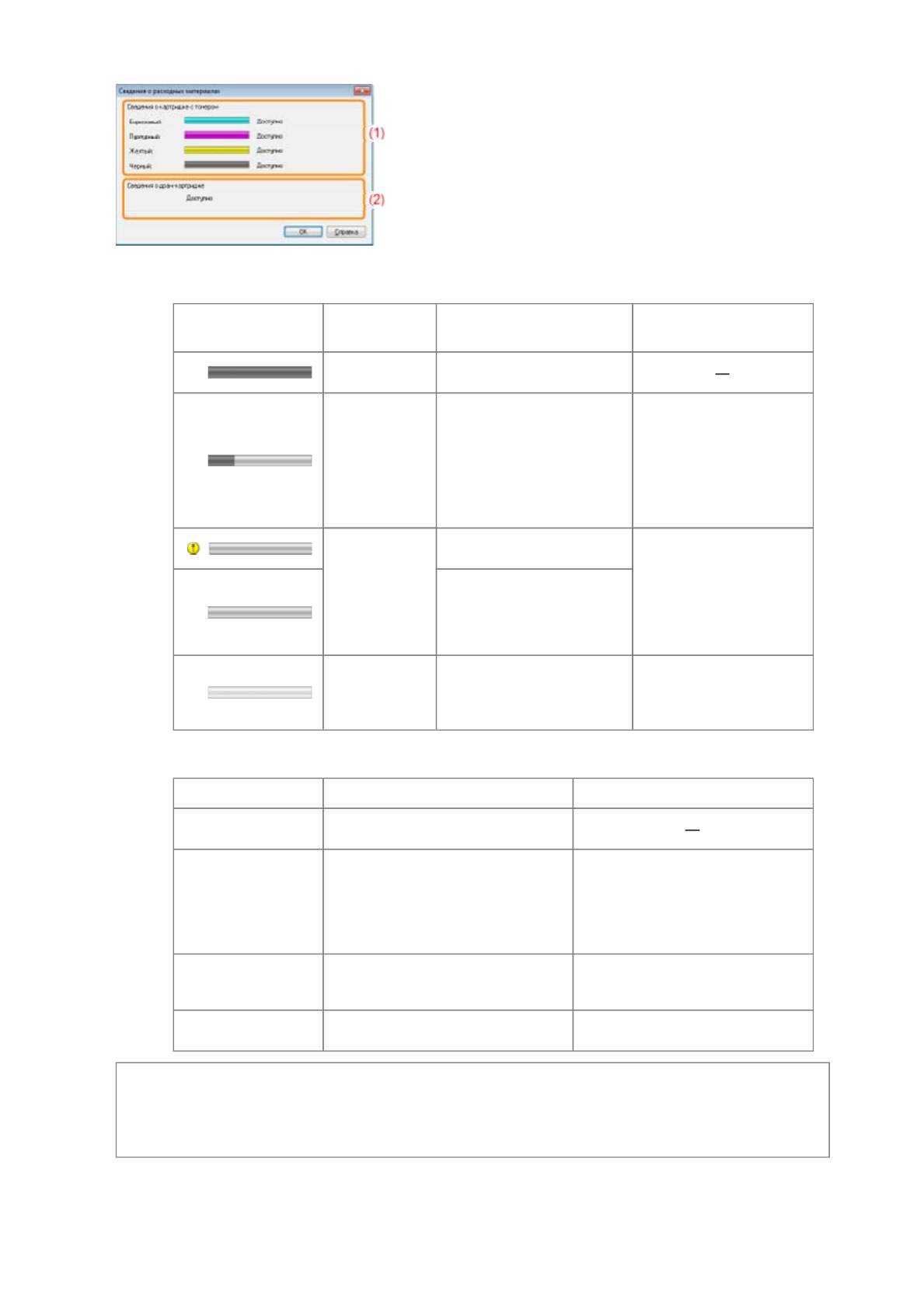
Pa
(1) [Сведения о картридже с тонером]
Можно проверить состояние картриджей с тонером каждого цвета.
Строка состояния
Сообщение Состояние Способ устранения
(Пример. Черный)
Продолжайте обычную
Доступно
эксплуатацию.
Подготовьте запасной
картридж с тонером.
Если требуется
Вскоре
Срок службы картриджа с
выполнить печать
потребуется
тонером подходит к концу.
большого объема
замена
данных, рекомендуем
заменить картридж с
тонером.
Срок службы картриджа с
тонером подошел к концу.
Заменить
Если срок службы
Замените картридж с
картридж
картриджа с тонером
тонером.
подходит к концу и т.п.,
качество печати не может
быть гарантировано.
Картридж с тонером не
Установите картридж с
Вставить
установлен.
тонером надлежащим
картридж
Установлен картридж с
образом.
тонером не того цвета.
(2) [Сведения о драм-картридже]
Можно проверить состояние драм-картриджа.
Сообщение Состояние Способ устранения
Продолжайте обычную
Доступно
эксплуатацию.
Подготовьте запасной драм-
картридж.
Вскоре потребуется
Срок службы драм-картриджа
Если требуется выполнить печать
замена
подходит к концу.
большого объема данных,
рекомендуем заменить драм-
картридж.
Если срок службы драм-картриджа
Заменить картридж
подходит к концу, качество печати
Замените драм-картридж.
не может быть гарантировано.
Установите
драм-картридж
Вставить картридж Драм-картридж не установлен.
надлежащим образом.
ПРИМЕЧАНИЕ
Процедуры замены картриджей с тонером и драм-картриджа
"Замена картриджа с тонером"
"Замена драм-картриджа"
g
e 12 of 12О данном принтере
30/09/2011file://P:\Laser\A389SA
_
Aries\PM\Deliverables\Sponsor\From Sponsor\2011.09.26 -
...
Оглавление
- Перед началом работы
- ВНИМАНИЕ
- Юридические ограничения на эксплуатацию изделия и использование изображений
- Как пользоваться документом "Электронное руководство"
- Установка "Электронное руководство"
- Удаление документа "Электронное руководство"
- Вид экрана "Электронное руководство"
- Тематическая страница
- Страница содержания
- Метод поиска
- ВНИМАНИЕ
- Важные указания по технике безопасности
- ВНИМАНИЕ
- Техническое обслуживание и осмотры ОСТОРОЖНО
- Расходные материалы ОСТОРЖНО
- Обслуживание
- Внимание (картридж с тонером)
- Замена картриджа с тонером
- Перемещение картриджей с тонером в позицию замены вручную
- Перемещение картриджей с тонером с помощью клавиши бумаги на принтере
- Хранение картриджей с тонером
- Замена драм-картриджа
- Внимание (драм-картридж)
- Замена драм-картриджа
- Хранение драм-картриджа
- Перемещение принтера
- Чистка и техобслуживание принтера
- Настройка цвета (Калибровка)
- Настройки автоматической калибровки
- Чистка термозакрепляющего валика принтера
- Выполнение операции [Чистка узла закрепления 2]
- Чистка светочувствительного барабана принтера
- Чистка внешней поверхности принтера
- Внимание (чистка)
- Использование принтера в среде сервера печати
- Настройка сервера печати
- Проверка параметров сети
- Установка на компьютерах-клиентах
- Установка из папки принтера
- Установление при помощи программы [Проводник]
- Перед началом работы
- ВНИМАНИЕ
- Юридические ограничения на эксплуатацию изделия и использование изображений
- Как пользоваться документом "Электронное руководство"
- Установка "Электронное руководство"
- Удаление документа "Электронное руководство"
- Вид экрана "Электронное руководство"
- Тематическая страница
- Страница содержания
- Метод поиска
- ВНИМАНИЕ
- Приложение
- Основные операции/Различные сведения для ОС Windows
- Обслуживание
- Внимание (картридж с тонером)
- Замена картриджа с тонером
- Перемещение картриджей с тонером в позицию замены вручную
- Перемещение картриджей с тонером с помощью клавиши бумаги на принтере
- Хранение картриджей с тонером
- Замена драм-картриджа
- Внимание (драм-картридж)
- Замена драм-картриджа
- Хранение драм-картриджа
- Перемещение принтера
- Чистка и техобслуживание принтера
- Настройка цвета (Калибровка)
- Настройки автоматической калибровки
- Чистка термозакрепляющего валика принтера
- Выполнение операции [Чистка узла закрепления 2]
- Чистка светочувствительного барабана принтера
- Чистка внешней поверхности принтера
- Внимание (чистка)
- Установка принтера
- Проверка комплектности и места установки
- Удаление упаковочных материалов
- Установка принтера
- Функция печати страницы конфигурации
- Установка драйвера
- Простая установка
- Подключение принтера к компьютеру
- Простая установка (подключение через USB)
- Простая установка (через сервер печати)
- После установки
- Установка при помощи Plug and Play
- Удаление драйвера принтера
- Запуск программы удаления из [Панель управления]






